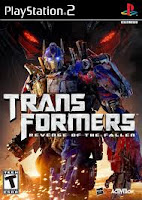Memainkan file iso game langsung di OPL merupakan salah satu fitur baru
dari versi 0.8, yang mana dengan kemampuan ini, maka kita tidak perlu
lagi menginstal game menggunakan software seperti USBUtil, USBInsane,
USBExtreme dan sejenisnya, tapi cukup meng-copy langsung file game dalam
format iso ke media yang kita gunakan memainkan game (selama besar data
game 4 gb ke bawah).
Fitur play iso game di OPL 0.8 ini bisa kita terapkan untuk pengguna
harddisk external (USB Games) dan pengguna game jaringan/ethernet (ETH
Games).
Kalau dulunya di opl versi 0.7 kebawah untuk menginstal game-nya kita
menggunakan software usbutil (dan sejenisnya) dimana file-file game DVD
di part-part sesuai dengan format yang dibaca juga oleh USBAdvance, tapi
kini cara tersebut tidak mesti kita lakukan lagi dalam hal menginstal
game di OPL 0.8, walaupun sebenarnya cara lama tersebut masih didukung
juga di
OPL 0.8.
Format ISO yang dibaca bisa CD maupun DVD, yang penting iso gamenya
merupakan format game PS2. Dan cara penulisan nama file iso game-nya
agar dikenali dan ditampilkan oleh OPL adalah sebagai berikut:
ID_Game.Judul Game.iso
Penjelasan :
* ID_Game merupakan nama file elf dari iso game-nya (SLPM, SLUS, SLES,
etc), contohnya untuk ID_game WE10 adalah SLPM_663.74(untuk melihat id
game pada file iso game, bisa menggunakan IsoBuster, DkZ Studio, GGS,
UltraIso, dan sejenisnya) .
* Judul Game merupakan judul yang nantinya akan dibaca dan ditampilkan
oleh OPL di item menu-nya, dan terdiri dari 32 karakter termasuk spasi
(OPL versi 0.8).
* iso merupakan extensi dari file iso dan harus huruf kecil.
* ID_Game dan Judul Game diantarai oleh tanda baca titik (.).
Jadi umpamanya untuk file iso game WE10 kita rubah nama file-nya menjadi
SLPM_663.74.Winning Eleven 10.iso
Okey....
Sekarang file iso game tersebut kita copy ke harddisk external (USB
Games) atau pada folder share smb-nya (PS2SMB pada ETH Games) di dalam
folder :
* Jika file iso tersebut merupakan DVD game (besar file diatas 700 mb), maka file iso game-nya ditempatkan pada folder DVD.
* Jika file iso tersebut merupakan CD game (besar file dibawah atau sama
dengan 700 mb), maka file iso game-nya ditempatkan pada folder CD.
Cara diatas merupakan pengaturan dasar dari bermain game iso langsung dari OPL.
Dan kemungkinan cara tersebut bisa kita lakukan jika game yang kita
instal/copy ke harddisk external atau pada folder PS2SMB tergolong
sedikit, tapi jika game yang kita instal copy tergolong banyak, maka
tentunya kita akan kerepotan mencari nama ID_Game setiap game-nya,
kemudian merename gamenya sesuai dengan pengaturan dasar seperti yang
diuraikan diatas.
Nah.....
Untuk memudahkan mengelola nama-nama iso game baik pada USB Games maupun
pada ETH Games, maka kita bisa menggunakan bantuan software yang
bernama iso2opl.exe.
iso2opl.exe ini sebenarnya merupakan software yang bisa kita gunakan
untuk menginstal game iso yang terdapat di PC ke harddisk external atau
pada folder PS2SMB-nya dengan format seperti hasil instalasi dari
USBUtil atau format USBAdvance (.001, .002, .003, ul.cfg ). Dan program
ini merupakan program yang jalan di DOS seperti layaknya software
ul_install.exe (USB Extreme versi DOS).
Dan cara menggunakan software ini adalah dengan keluar dulu ke system
DOS, kemudian menjalankan perintah instalnya sebagai berikut:
iso2opl [sumber iso game] [tujuan instal game] [judul game] [type game]
Karena hasil dari instal iso2opl.exe ini sama dengan hasil dari USBUtil
dan sejenisnya, maka pada postingan ini tidak kita bahas lebih detail
lagi cara menginstal game pakai iso2opl.exe, karena saat ini kita sedang
membahas main iso game langsung dari OPL.
Selain fungsi menginstal game dari sofware tersebut, iso2opl.exe juga
bisa kita gunakan untuk merename secara otomatis file-file iso game yang
sudah kita copy ke harddisk external atau pada folder share smb-nya
(PS2SMB) dengan cara tentunya keluar ke DOS dan menjalankan perintah
sebagai berikut:
iso2opl.exe SCAN
Dan setelah itu semua file iso game yang ditemukannya ditempat dimana
software tersebut tersimpan akan direname menjadi format penulisan
seperti yang sudah dijelaskan diatas.
Jadi disini nama file iso game yang kita copy ke harddisk external atau
folder PS2SMB-nya cukup judul/nama file iso game saja, dan nanti iso2opl
yang akan merubah nama file iso game-nya secara otomatis.
Umpamanya :
File iso game Winning Eleven 10.iso kita copy kedalam folder DVD yang
ada di drive harddisk externalnya, setelah itu copy juga iso2opl.exe
kedalam folder tersebut, kemudian jalankan program iso2opl (lewat system
DOS) dengan perintah iso2opl SCAN, maka setelah itu Winning Eleven
10.iso akan direname secara otomatis menjadiSLPM_663.74.Winning Eleven
10.iso.
Lebih lanjut soal penggunaan iso2opl ini sudah dijelaskan juga oleh JNABK di usb games dan network games.
Okey.... Asyik khan
Tapi secara pribadi menjalankan program DOS dengan cara keluar dulu ke
system DOS (Run >> cmd), kemudian masuk lagi ke direktori dimana
program tersebut berada, lalu mengetikkan perintah di prompt terasa
masih merepotkan kali yach ....
Nah.... agar kita tidak perlu keluar lagi ke system DOS untuk
menjalankan program tersebut, maka sudah saya coba buatkan script
sederhana (maklum, belum terlalu mengerti program) batch command untuk
mengexsekusi program tersebut tanpa harus keluar lagi ke system DOS.
Dan disamping itu, program iso2opl.exe bersama script-nya sudah saya
pack juga menjadi file exe agar lebih mudah lagi menggunakannya.
Okey.....
Kita mulai cara menginstal/mengcopy game iso untuk Play Iso Game di OPL-nya.
Pertama-tama tentunya copy semua game iso ke harddisk external (USB
Games) atau pada folder share smb-nya (Game jaringan) menurut type
masing-masing game, umpamanya jika game tersebut CD game, maka paste di
folder CD, atau jika game tersebut DVD game, maka paste pada folder DVD
seperti yang sudah diuraikan pada awal-awal tulisan ini.
Dan untuk nama iso game cukup nama game saja, seperti pada contoh gambar
dibawah ini, setelah game-game di paste ke harddisk external.
Kita bisa mengcopy beberapa file iso game sesuai dengan kapasitas harddisk yang digunakan.
Bisa hanya mengcopy CD game saja, atau cuma DVD game saja, atau bisa
juga mengcopy CD dan DVD game seperti pada contoh gambar diatas, yang
penting disini adalah CD game dan DVD game menempati folder-nya
masing-masing.
Okey.....
Download dulu:
iso2OPLscan.exe
password : dyenps
Sekarang copy iso2OPL SCAN.exe ke drive harddisk external atau pada folder share smb-nya (PS2SMB).
Seperti pada contoh gambar dibawah ini setelah iso2OPL SCAN.exe saya copy ke drive harddisk external-nya:
Selanjutnya jalankan iso2OPL SCAN dengan mengklik 2x, dan tunggu beberapa saat.
Dan setelah iso2OPL SCAN dijalankan, maka semua file iso yang ada
difolder CD dan DVD akan direname secara otomatis seperti format yang
sudah dijelaskan diatas.
Seperti ini.
Nah... Beressss khan..?
Dan beberapa fungsi script tersebut diataranya.
* Mendeteksi dan membuatkan folder CD dan DVD secara otomatis jika tidak ditemukan.
* Mendeteksi dan sekaligus merename extensi ISO game menjadi huruf kecil (.iso) secara otomatis.
* Mendeteksi dan sekaligus menjalankan perintah iso2opl SCAN pada folder
CD atau DVD yang terdapat file iso game secara otomatis.
* Menghapus secara otomatis iso2opl (yang dicopy-kan sebelumnya) setelah
dipergunakan untuk keperluan scan iso pada folder CD dan DVD.
Okey....
Saya rasa untuk Play iso game di OPL ini sudah dimengerti semua. Dan intinya disini untuk fitur terbaru di OPL v 0.8 ini adalah:
* Format penulisan iso game harus seperti yang sudah diuraikan diatas.
* Setiap iso game ditempatkan pada folder sesuai dengan type iso game-nya (CD atau DVD).
* Untuk pengguna harddisk external (USB Games), sebelum menjalankan
iso2OPL SCAN, pastikan dulu harddisk externalnya tidak terfragmentasi,
sementara untuk game jaringan (PS2SMB) tidak ada masalah (sebaiknya
menggunakan format partisi harddisk komputer NTFS yang digunakan untuk
shared data game-nya).
* Fitur play iso game ini bisa kita terapkan jika data game-nya maksimal
4 GB, dan jika game yang akan kita instal lebih dari 4 GB, maka cara
menginstal game-nya dengan menggunakan iso2opl, USBUtil, dan
sejenisnya).
* Software iso2opl SCAN sebenarnya hanya membantu kita dalam proses
instalasi untuk play iso game di opl ini, dan tanpa software
tersebut-pun sebenarnya bisa juga dengan cara merename setiap game-nya
secara manual (agag merepotkan cuma ).












































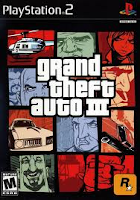




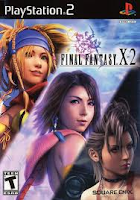






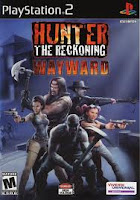


 <
<